La page Remises sur engagement d'utilisation de la console Google Cloud affiche un résumé de vos engagements.
Utilisez cette page pour afficher des informations générales sur vos engagements et effectuer des actions telles que la modification des paramètres de renouvellement automatique des remises sur engagement d'utilisation basées sur les ressources ou l'affichage des recommandations pour des engagements supplémentaires.
Autorisations requises pour afficher les engagements
Pour afficher la page Remises sur engagement d'utilisation de votre compte de facturation Cloud, vous devez être Administrateur de compte de facturation ou Lecteur de compte de facturation sur le compte de facturation Cloud.
Accéder à la page "Engagements"
Pour afficher la page Remises sur engagement d'utilisation de votre compte de facturation Cloud :
Dans la console Google Cloud , accédez à la page Remises sur engagement d'utilisation.
Lorsque l'invite s'affiche, choisissez le compte de facturation Cloud que vous souhaitez afficher.
La page des remises sur engagement d'utilisation s'ouvre et affiche la liste des engagements actifs pour le compte de facturation sélectionné.
Informations dans le tableau des engagements
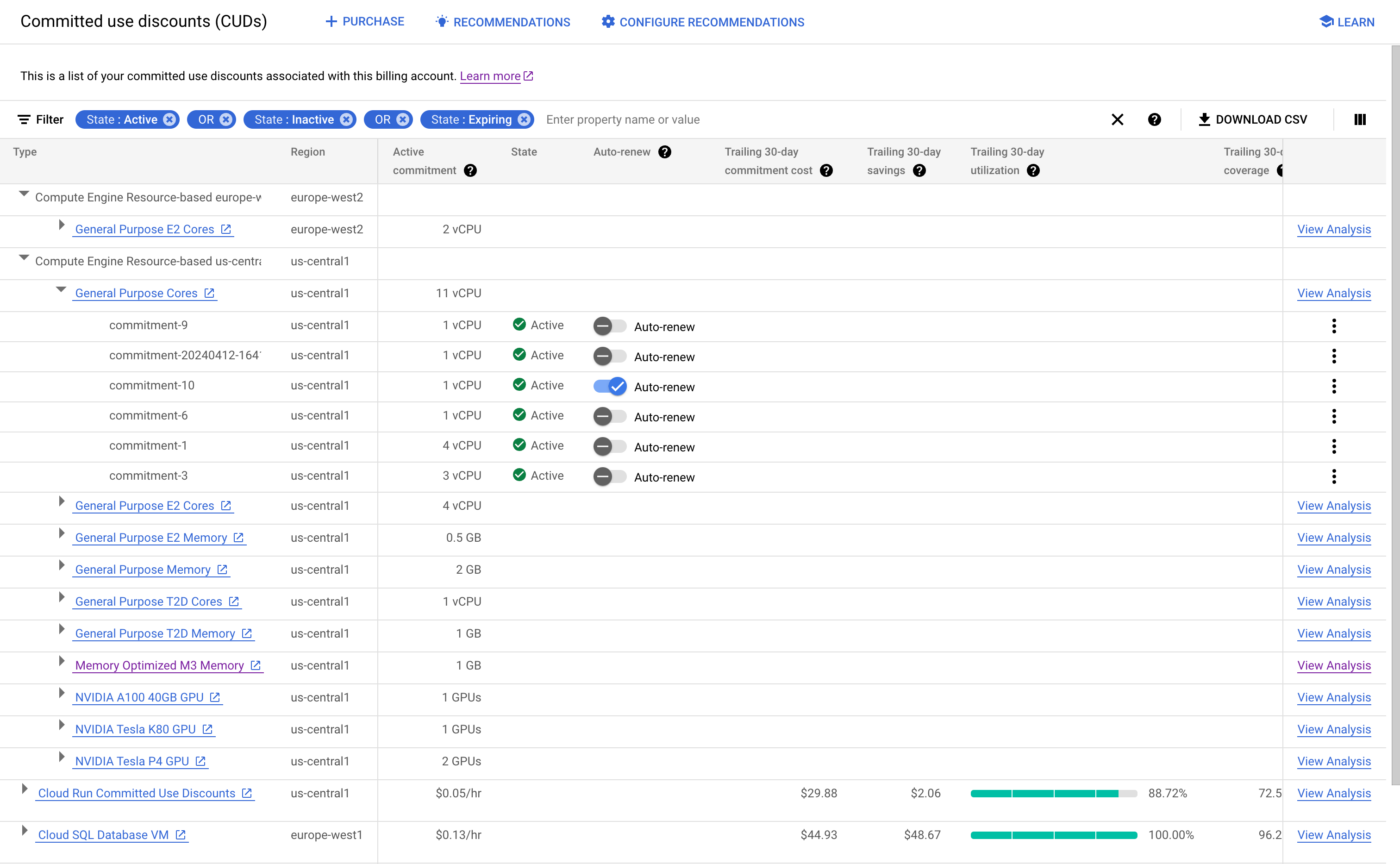
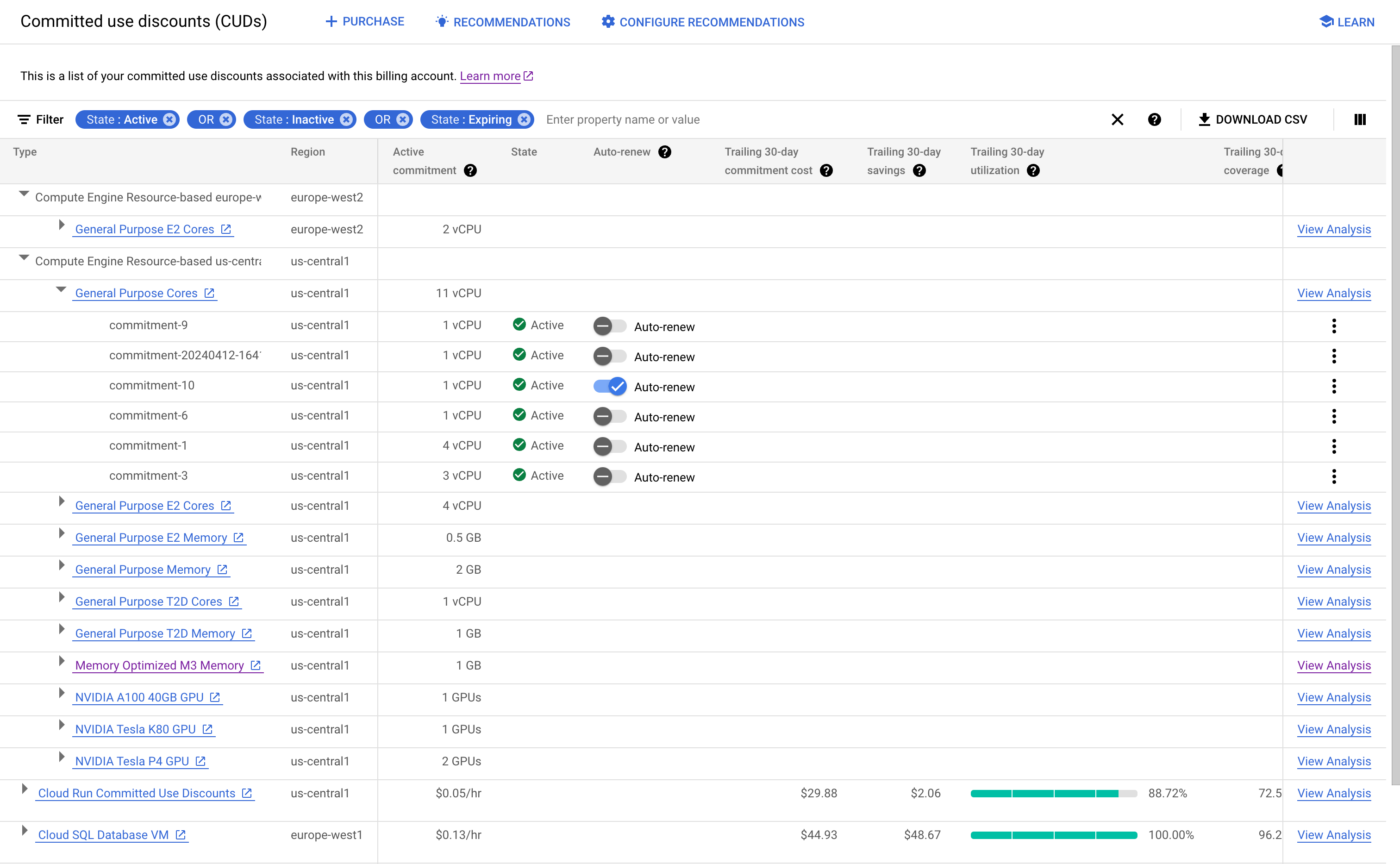
Pour filtrer vos engagements en fonction de leurs propriétés, sélectionnez Filtrer.
Vous pouvez utiliser les colonnes de la table pour obtenir les informations suivantes :
Utilisez la colonne Engagement actif pour afficher la quantité totale d'engagements que vous avez souscrits pour les filtres que vous sélectionnez. Par exemple, si vous avez plusieurs engagements Cloud SQL basés sur les dépenses dans
europe-west2, la colonne Engagement actif affiche le montant total de ces engagements.Pour les engagements basés sur les ressources, utilisez la colonne Renouvellement automatique pour configurer ou annuler le renouvellement automatique de l'engagement. En savoir plus sur les éléments à prendre en compte lorsque vous activez le renouvellement automatique.
Si vous avez une utilisation éligible pouvant être couverte par un engagement supplémentaire, utilisez la colonne Recommandation pour afficher le détail des engagements recommandés.
Pour afficher des colonnes supplémentaires, cliquez sur Options d'affichage des colonnes , puis sélectionnez une ou plusieurs de ces colonnes :
Prix : prix horaire pour les nouveaux engagements et les engagements renouvelés.
SKU de frais d'engagement : SKU associés aux frais d'engagement. Utilisez le SKU de frais d'engagement pour obtenir votre tarif actuel dans votre exportation des tarifs.
Champ d'application : niveau auquel l'engagement est appliqué (par exemple, un projet ou un compte de facturation).
Télécharger vos données d'engagement
Vous pouvez télécharger les informations sur vos engagements sous forme de fichier CSV (valeurs séparées par une virgule) pour les analyser hors connexion. Le fichier CSV contient les informations affichées à la page Remises sur engagement d'utilisation et inclut l'ID d'abonnement de vos engagements.
Vous pouvez utiliser l'ID d'abonnement pour associer vos données de remises sur engagement d'utilisation à vos données d'utilisation dans l'exportation BigQuery. Par exemple, vous pouvez importer votre ensemble de données et votre fichier CSV BigQuery dans Looker Studio pour les analyser, puis utiliser des combinaisons de données pour combiner les sources de données.
Pour télécharger vos données d'engagement, cliquez sur Télécharger au format CSV, puis sélectionnez Liste plate.
Articles associés
- Analyser l'efficacité de vos remises sur engagement d'utilisation
- Calculer les économies réalisées grâce aux remises sur engagement d'utilisation flexibles de Compute Engine
Pour savoir comment souscrire des engagements basés sur les ressources pour Compute Engine, consultez les sections suivantes de la documentation Compute Engine :
- Souscrire des engagements sans réservations associées
- Souscrire des engagements avec des réservations associées
- Souscrire des engagements pour des licences

